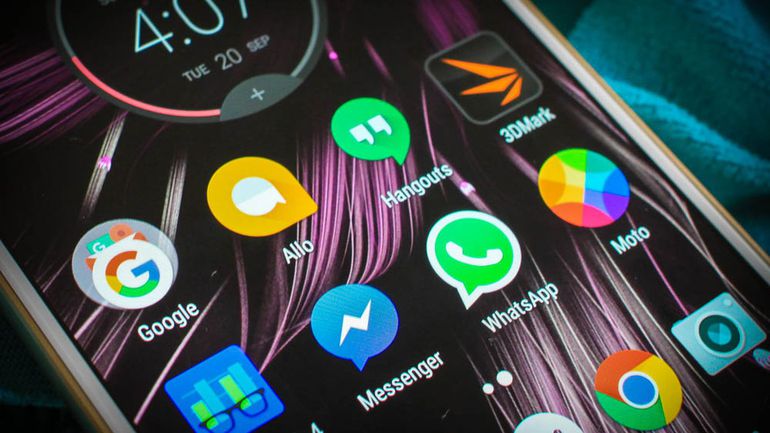
(씨넷코리아=김상연 기자) 아이폰은 편합니다. 그리고 익숙합니다. 하지만 질립니다. 2014년 나온 아이폰6부터 2015년 나온 아이폰6s, 2016년 나온 아이폰7까지 3년째 디자인에 큰 변화가 없습니다. 무엇보다 사진과 음악, 동영상을 관리하려면 전용 프로그램인 아이튠즈를 써야 하고 최신 모바일 게임도 안드로이드가 먼저입니다.
큰 맘 먹고 아이폰에서 안드로이드 스마트폰으로 이사가기로 결정했다면 챙겨야 할 데이터들이 제법 있다는 사실을 깨닫게 됩니다. 바로 주소록과 캘린더, 그리고 그동안 아이폰으로 찍었던 사진과 동영상 말입니다.
지금까지는 이런 데이터를 옮기려면 반드시 데스크톱PC나 노트북 컴퓨터가 필요했습니다. 하지만 이번에 새로 업데이트 된 구글 드라이브 앱을 설치하면 아이폰에 저장했던 연락처나 주소록, 사진과 동영상을 구글 드라이브에 올렸다가 안드로이드 스마트폰으로 복원할 수 있습니다. 그 방법을 알아보겠습니다.
1) 먼저 아이폰에 구글 드라이브 앱을 설치하세요. 이미 구글 드라이브 앱을 설치했다면 앱스토어에서 최신 버전으로 업데이트해야 합니다. 2016년 12월 14일 기준 최신 버전은 4.16.1입니다.
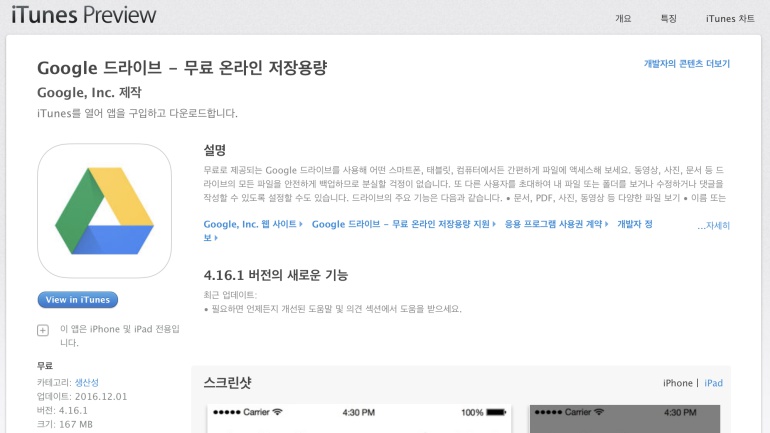
2) 구글 드라이브 앱을 실행한 다음 왼쪽 위 메뉴 버튼을 누르고 ‘설정’을 누릅니다.
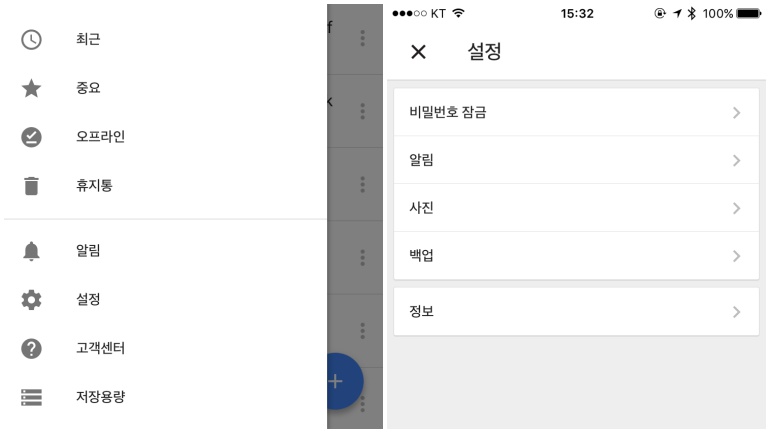
3) 예전에는 없었던 기능인 ‘백업’이 생긴 것을 볼 수 있습니다. ‘백업’을 누릅니다.
4) ‘Google 드라이브를 사용하여 백업’이라는 화면이 나타납니다. 구글 계정에 백업할 정보를 선택합니다.
사진과 동영상을 원래 해상도로 올릴 것인지, 혹은 해상도를 낮추는 대신 구글 포토 기능인 무료 무제한 백업을 이용할 것인지 선택하세요.
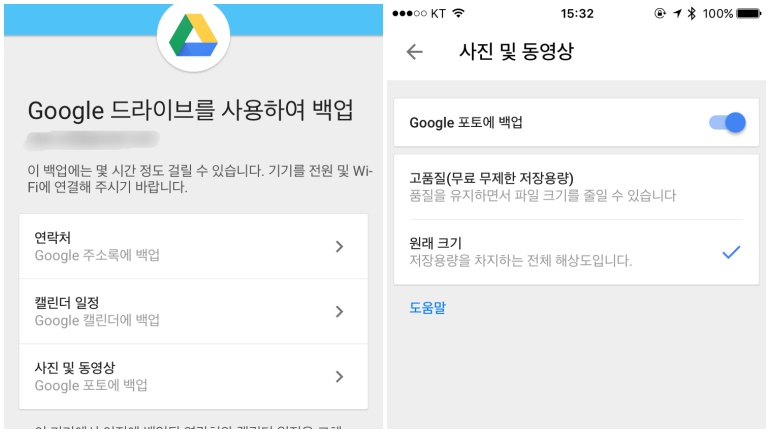
5) 모든 설정을 마쳤다면 ‘백업 시작’을 누릅니다.
구글 드라이브를 이용한 백업은 PC 없이도 가능하지만 의외로 시간이 오래 걸립니다. 특히 그동안 찍은 사진이나 동영상이 많다면 더욱 더 오래 걸립니다. 아이폰에 충전 케이블을 연결한 다음 자기 전에 백업을 실행하는 것이 좋습니다.
백업이 끝나면 안드로이드 스마트폰 초기 설정을 마치고, 구글 드라이브에 썼던 것과 같은 G메일 계정으로 동기화하면 됩니다. 각종 전화번호는 ‘주소록’에서, 여러 일정은 ‘캘린더’에서 확인할 수 있습니다. 백업한 사진과 동영상은 ‘포토’앱에서 확인하면 됩니다.
단 이 방법에도 몇 가지 한계가 있습니다. 먼저 여러 앱은 일일이 수동으로 다시 설치해 주어야 합니다. 아이폰에 설치된 앱을 하나씩 확인하면서 다시 설치하다 보면 그동안 얼마나 많은 앱이 아이폰 용량을 잡아 먹고 있었는지 깨닫게 될 것입니다.
또 모바일 게임은 계정을 따로 연결해 주어야 합니다. 아이폰에 연결해 놨던 계정에 캐시나 보석이 남아 있다면 안드로이드 버전으로 이동이 안 되는 경우도 있습니다.
구글 계정에서 기본으로 주는 용량이 15GB라는 사실도 주의해야 합니다. 사진이나 동영상 전체 용량이 15GB를 넘지만 품질을 떨어뜨리지 않으면서 모두 백업하고 싶다면 드롭박스나 원드라이브 등 다른 클라우드 스토리지 서비스를 이용하거나, 케이블을 연결해서 PC나 노트북으로 복사하는 고전적인 방법을 써야 합니다.
안드로이드 스마트폰 설정이 끝났다면 이제는 아이폰에 남았던 개인정보를 깨끗이 지우고 다른 사람이 쓸 수 있도록 손봐야 합니다. 씨넷코리아 하우투, ‘쓰던 아이폰·애플 기기 내놓기 전 말끔히 정리하는 방법’을 참고하시기 바랍니다.








